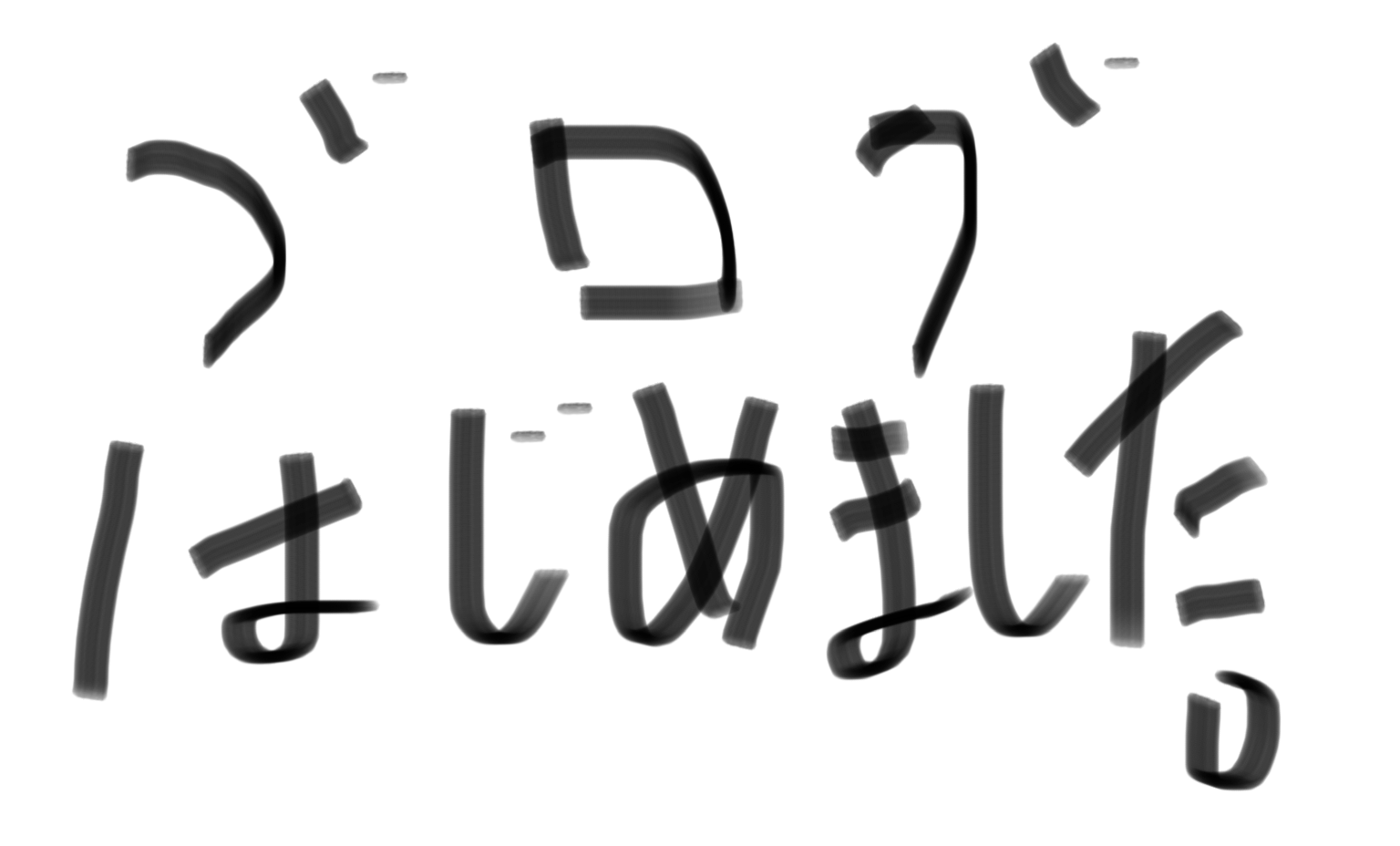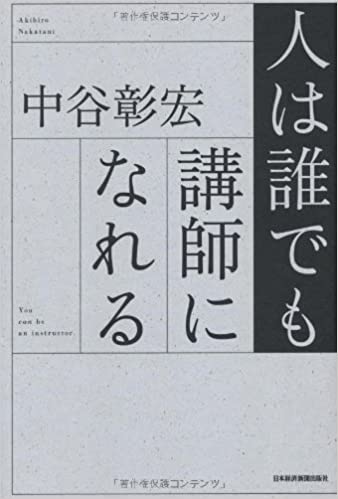【ブログの書き方のコツ】ほとんどの人はスマホから見ているのを忘れないこと。

ブログを始める人の多くは、パソコンで始めますよね。
Word Pressの支払い手続きをして、デザインはとりあえず無料のcocoonでスタート!
ここまではだいたいの人がパソコンでやると思います。なんかスマホよりパソコンの方がいい気がするんですよね。
でも忘れないでください。世の中の大半の人はスマホでネットを見ています。
スマホのレイアウトを考えて書きましょう。
パソコンでWord Pressを使ってブログを書くときに、初期の画面ではPC用になっています。
右上あたりの「プレビュー」からスマホ用のものを選択してみてください。
これで、スマホから見るときの画面になります。
細過ぎて最初はなじめないかもしれません。PC用のプレビューの方が伸び伸びと書ける感じがしてしまいますね。ただ、書き終えたらスマホ用のプレビューを1度確認することをオススメします👆
僕は最近、スマホでもブログを書くようにしています。フリック入力ができて、予想変換があるので、パソコンよりも速く書ける説あります。ただAmazonアソシエイトの商品のリンクを貼るのがPCより面倒です。Amazonアソシエイトのリンクを貼るためのサイトがPC用しかないからです。スマホからは拡大したり小さくしたりと面倒ですが、これは慣れの問題ですね。
スマホで書くようになってからの変化。激変です。
目次が必須だと気付かされました。
PCで自分の好きなように書くと、1記事あたり1000文字でも長く感じてしまうんですね。
実際に見てスクロールすると分かります。指を結構動かします。
書いた本人ですら、長く感じるのですから、流し読みが基本の大半のユーザーはすぐに飽きてどこかにいってしまうと思います。
オススメのプラグイン jet pack
自動で目次が作成されます。
ブロックを「見出し」にすれば、それらが自動的に目次になります。便利!
目次はいつか作らなければと思って、記事数を多くすることを優先してしまい、放置していました。正直もっと早く知りたかったです。
FacebookやTwitterと、更新内容の自動共有や、記事のいいねボタンの設置も自動でできます。
ただ、自動共有はそこまで便利ではありません。
Facebookだと見出しやコメントといったレイアウト無視の、長文にしかなりません。
Twitterでも検索に引っかからないであろう、最低限の投稿にしかなりません。
記事のいいねボタンの設置も不便です。ユーザーがいいねを押すと、WordPressのログイン画面に飛んでしまいます。
無料バージョンでこれだけの機能がついています。今のところ大丈夫ですね。
PV数も見ることができます。まあ、Googleアナリティクスに登録していれば、そちらで見られるのですが、ブログの管理者用サイトから見られるというのが早くていいですね。
まとめ
ブログを始めて2週間、無我夢中で書き進めています。
書籍やYouTubeで時間の許す限り勉強はしているものの、後から気付かされることはやっぱりありますね。
この記事がブロガーのあなたの役に立ちますように。